Como abrir um aplicativo no modo de baixa resolução no Mac
Por Thiago Furquim | Editado por Bruno Salutes | 26 de Agosto de 2021 às 12h30
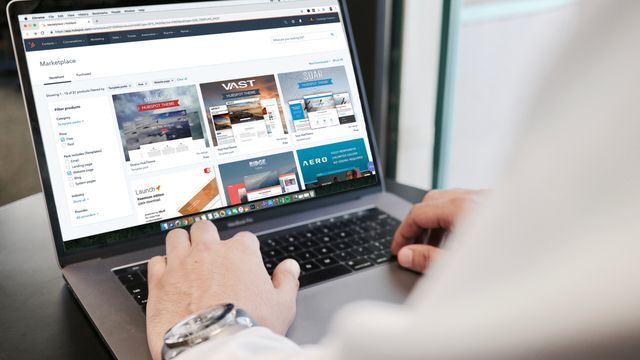
Desde 2012, a Apple incorporou a tecnologia de resolução Retina na sua linha de MacBooks. A densidade de pixels presente nas telas alcança um nível bastante alto, praticamente imperceptível aos olhos, dando maior riqueza de detalhes e aprimorando a experiência de uso com o laptop.
- Como ver as dimensões de uma imagem no Mac
- Como alterar a webcam e o microfone padrão do WhatsApp no Mac
- Como escolher um modelo padrão de documento para o Pages, Numbers e Keynote
- 10 funções que a Apple copiou do Windows para o Mac
Embora a tela Retina não seja uma novidade recente no mundo Apple, ainda há aplicativos que não foram adaptados ou atualizados para serem executados em uma resolução tão alta.
Ao forçar um app não adaptado a rodar em uma resolução alta, o resultado mostra um layout cheio de distorções gráficas, causando efeito completamente oposto da proposta de uma tela Retina. Desse modo, a experiência de uso do app no Mac fica comprometida e você pode não aproveitá-lo corretamente.
A boa notícia é que o macOS disponibiliza um recurso nativo para diminuir a resolução do aplicativo automaticamente. Assim, ele será exibido na tela da mesma maneira como se fosse em um computador sem a tecnologia Retina.
Confira, abaixo, como abrir facilmente um app no modo de baixa resolução pelas configurações do Mac.
Como abrir um app no modo de baixa resolução
Passo 1: abra o Finder. Em seguida, clique na pasta "Aplicativos".
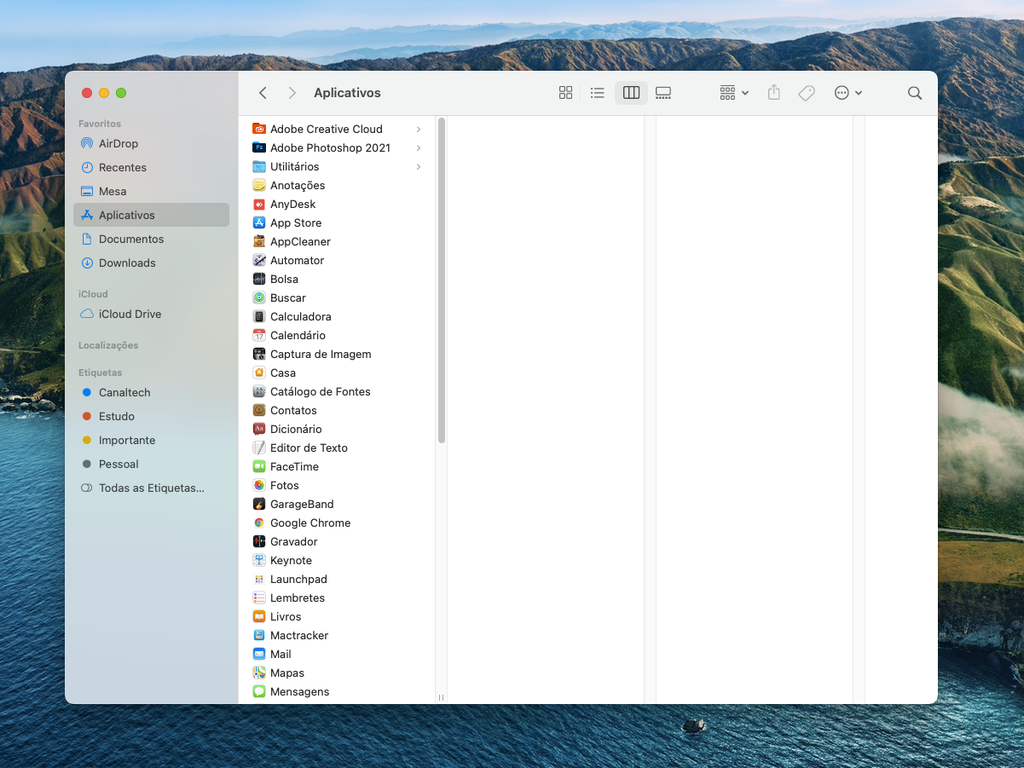
Passo 2: clique uma vez no app que você deseja executar em modo de baixa resolução. Depois, clique com o botão direito do mouse (ou clique secundário do trackpad) e selecione a opção "Obter Informações".
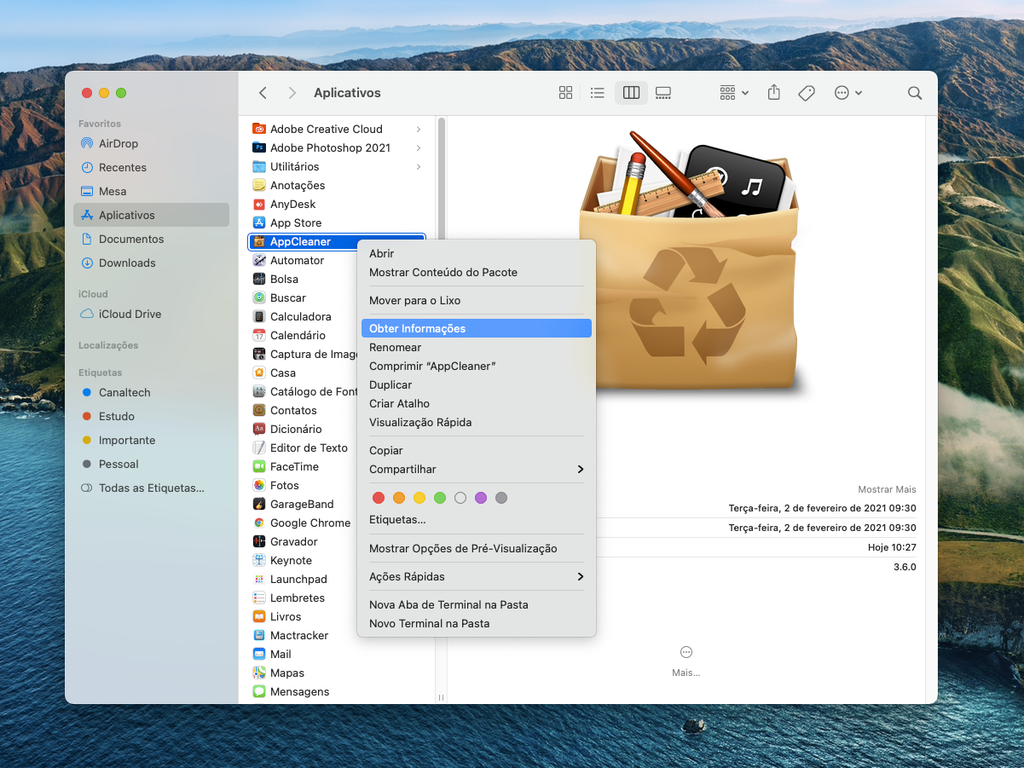
Passo 3: marque a caixa de opção "Abrir em Baixa Resolução".
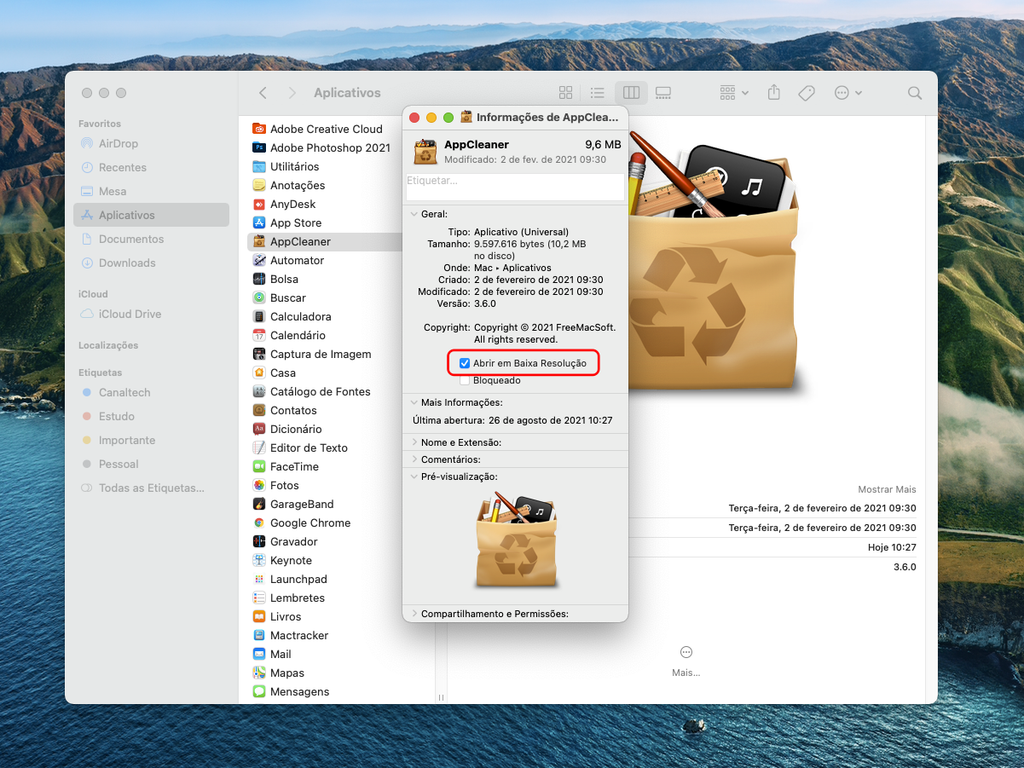
Basta fechar a janela "Obter Informações" e abrir o aplicativo para visualizá-lo no modo baixa resolução. Simples, não é mesmo?